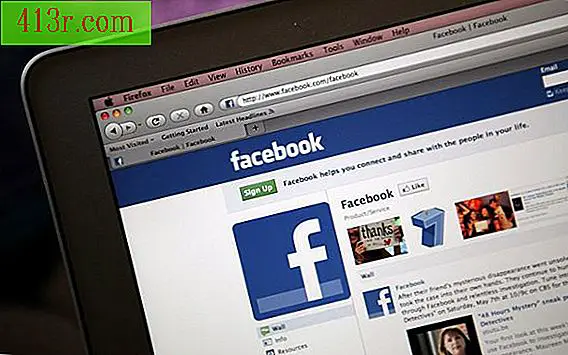Jak používat Photoshop, aby text vypadal starý, jako kdyby pocházel ze starého psacího stroje

Krok 1
Stisknutím klávesy "T" povolíte textový nástroj a napíšete, co chcete transformovat.
Krok 2
Stiskněte a podržte tlačítko "Ovládací prvek" a kliknutím na text jej vyberte.
Krok 3
Klikněte na tlačítko "Maskovací vrstvy" ve spodní části palety vrstev. V rámečku vedle symbolu "Textová vrstva" byste měli vidět miniaturu vrstvy masky. Udržujte v této miniaturě solidní čáru, nebo byste mohli namísto masky skončit změnou skutečné vrstvy.
Krok 4
Klikněte na nabídku "Filtr" a vyberte "Tahy štětce". Zvolte možnost "Stříkat".
Krok 5
Upravte nastavení poloměru Sprej a "Smoothness" na hodnotu "10" nebo co chcete. Klikněte na "OK"
Krok 6
V nabídce "Filtr" stiskněte tlačítko "Rozostření" a zvolte "Gaussian Blur". Upravte nastavení na hodnotu "0.3" nebo experimentujte, abyste našli vzhled, který vám nejlépe vyhovuje.